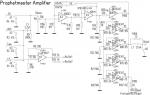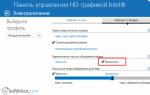Если Вы деловой человек и хотели бы все свои дела держать под контролем, то рано или поздно Вы все-таки начнете смотреть в сторону компьютеризации своего бизнеса. Благо в наше время для этого существует множество как бесплатных, так и платных решений. Они позволяют не только вести учет продаж и товаров, но и дают возможность держать в поле зрения всех своих клиентов.
Такие программные комплексы получили название CRM-систем . Плюсом популярных платных приложений такого типа является принцип «все-в-одном», когда Вы получаете в свое распоряжение целую кучу инструментов на все случаи жизни. Однако это может обернуться и минусом, поскольку часто предоставленных возможностей слишком много, что затрудняет освоение комплекса в целом.
Если Вы не нуждаетесь в сложных инструментах, то можете легко пользоваться небольшими бесплатными CRM-программами. Но тут уже Вы можете столкнуться с проблемой недостатка нужных инструментов.
Поэтому для тех, кого не устраивает ни первый, ни второй вариант существует третий путь - создание и конфигурация приложения под собственные нужды! Казалось бы, что это - невозможно для простого человека, не обладающего навыками программирования. Ан нет:)… И сегодня я докажу Вам это на примере уникальной в своем роде бесплатной системы управления взаимоотношениями с клиентами Supasoft CRM Free Lite .
Основные преимущества приложения
Уникальность Supasoft CRM в том, что Вы сами можете добавлять и удалять из программы практически любые доступные функции. А благодаря модульности системы можете даже создавать свои приложения, в которых используются базы данных. Например, это могут быть:
- своя CRM-система;
- любые каталоги книг, фильмов или музыкальных файлов;
- картотеки сотрудников;
- прайс-листы;
- сборники любимых стихов и песен!
Ориентироваться в особенностях Supasoft CRM Free Lite Вы сможете, зная основные возможности системы:
- Ведение баз данных по клиентам, товарам и кадрам
- Реализация механизма продаж и планирования реализации товаров
- Формирование отчетов по любым выбранным Вами критериям
- Формирование сводных таблиц для наглядного отслеживания любых изменений
- Тонкое управление доступом к базе данных для разных лиц
- Импорт и экспорт данных в текстовом формате (форматированный файл TXT)
- Создание и автозаполнение шаблонов учетной документации в формате MS Word
Как видим, возможностей предостаточно для того, чтобы удовлетворить практически любые запросы, и все это ДАРОМ!!!
Сравнение с платными аналогами
У Supasoft CRM Free Lite есть платная версия, однако она отличается лишь тем, что база данных программы будет храниться не на Вашем локальном ПК, а на удаленном сервере. Это позволит работать с ней любому сотруднику Вашей организации прямо со своего рабочего места. Стоить это будет от 3000 рублей за одну лицензию .
В остальном же программы - идентичны по своим возможностям, поэтому в качестве платного аналога предлагаю сравнить их с профессиональным CRM-комплексом ASoft CRM:
Разница между представленными программами - небольшая и в основном заключается в том, что в платном комплексе уже все настроено до Вас, а в бесплатном многое можно подогнать под свои нужды. Но для этого придется немного поработать руками и головой:)… Если перспектива «поиграться» с программным «конструктором» Вас не пугает, тогда вперед!
Установка программы
Для того, чтобы установить Supasoft CRM достаточно скачать архив с инсталлятором и запустить из него файл Setup.exe. После этой операции появится мастер инсталляции, следуя подсказкам которого Вы без проблем установите программу.
Стоит также добавить, что существует еще и portable-версия Supasoft CRM. Если Вы приверженец портативного софта, который не требует установки, тогда можете скачать себе архив с уже полностью работоспособной версией программы с официального сайта.
Заполнение справочников
Сразу по окончанию установки перед Вами запустится окно программы:
![]()
Как видим основное рабочее поле вначале пустое, а единственными признаками работы программы является строка меню вверху и указание текущего пользователя в левом нижнем углу. Предлагаю начать осваивать программу с меню.
По умолчанию нам доступны только два функциональных раздела: «Данные» и «Отчеты». Как видно из названий в первом разделе у нас будут храниться все наши базы данных, а во втором будут формироваться нужные нам отчеты (к сожалению только в текстовом виде без разных красивеньких диаграммок:().
Оставим пока второй раздел и зайдем в «Данные»:

Здесь мы увидим список доступных нам каталогов, среди которых:
- Список компаний-клиентов;
- Список городов, в которых находятся Ваши клиенты;
- Список должностей (клиентов или Ваших сотрудников);
- Список источников прибыли;
- Список отраслей (например, разные услуги или типы товаров);
- Список Ваших товаров или услуг, предоставляемых клиентам.
Фактически основными каталогами (или, как они именуются в документации, «справочниками») являются «Компании» и «Продукты». Сейчас на примере «Компаний» мы рассмотрим принцип добавления данных в Supasoft CRM.
Итак, после нажатия на пункт «Компании» у нас откроется одноименное окно, в котором на панели меню первым пунктом будет стоять кнопка «Добавить». Жмем ее и мы попадем в окно добавления данных:

Здесь заполняем все нужные нам поля и обращаем внимание на нижнюю часть окна - там мы обнаружим три вкладки с дополнительными функциями.
Первая вкладка - «Заметки». Здесь в хронологической последовательности отображаются все события, касающиеся выбранной компании. Например, Вы можете вписывать сюда предварительные заказы компании, результаты переговоров и т. д. Это даст Вам возможность всегда видеть все основные вехи Вашего сотрудничества с клиентом.
Вкладка «Контактные лица» служит Вам списком контактов по каждой отдельно взятой компании и содержит полную информацию о нужных Вам сотрудниках, с которыми Вы непосредственно работаете.
В последней вкладке Вы можете осуществлять записи о продажах товаров. Однако для этого у Вас обязательно должен быть заполнен справочник «Продукты». К этой вкладке мы еще вернемся, а сейчас предлагаю взглянуть на минимально заполненный окончательный вариант нашей базы данных:

Как видите, мы внесли в каждый справочник Supasoft CRM по одной записи, и это - тот необходимый минимум, которого нам может хватить для работы с данной CRM.
Мониторинг продаж в Supasoft CRM
Как только мы внесем хотя бы по одной записи в справочники «Компании» и «Продукты», мы сможем осуществлять мониторинг продаж. Для этого, как я уже упоминал в предыдущем разделе, нужно зайти в каталог компаний, открыть карточку нужной организации и перейти в ней на вкладку «Продажи»:

Здесь уже привычно жмем кнопку «Добавить» и в открывшемся окошке вносим нужные данные о продаже продукта (причем продукт выбирается из одноименного справочника, заполненного Вами ранее, а цена к оплате автоматически вычисляется, исходя из количества единиц товара к отгрузке).
Формирование отчетов
На данном этапе мы рассмотрели с Вами все базовые функции раздела «Данные» и пришло время переходить к следующему пункту основного меню - «Отчеты»:

В данном меню всего один пункт («Сводная таблица»), кликнув который мы попадем в окно со списком возможных отчетов. Получить отчет по любому из предложенных разделов - очень просто. Например, мы хотим узнать, сколько и чего было продано за месяц . Для этого выбираем пункт «Отгрузки по продуктам» и в правой части окна устанавливаем нужные параметры.
Здесь, на мой взгляд, нужно сделать небольшое, и не совсем лирическое, отступление. Оно будет касаться некоторых понятий, которые пригодятся Вам, если Вы решите расширить функционал Supasoft CRM или даже переделать программу под свои нужды полностью.
Итак, в правой части Вы видите не совсем понятные на первый взгляд определения каких-то полей и объектов… В этом-то и вся соль данной системы - ее модульность! Такая организация рабочего пространства позволяет Вам самим создавать любые возможные отчеты, а также править уже существующие шаблоны.
Поле «Объект» - это тот раздел или справочник, для которого строится отчетная таблица. Он выбирается из выпадающего списка, в котором содержится список всех активных баз данных и функций. В нашем примере объектом выступает функция «Продажа», для которой доступны многие связи, отображенные в правой нижней части окна. Эти связи мы и можем использовать для построения отчетов. «Поле столбцов» - это те данные, которые будут отображаться в вертикальных ячейках таблицы отчета. Для того, чтобы добавить или заменить существующее поле достаточно просто перетащить на него нужный элемент из списка связей объекта.
В «Поле строк» у нас по аналогии добавляются те данные, которые будут отображены по горизонтали.
И, наконец, в «Поле данных» мы переносим ту характеристику, числовое значение которой нас интересует. Это значение будет вписано во внутренних ячейках таблицы на пересечениях столбцов и строк.
Теперь, когда мы разобрались с принципами работы модуля отчетов и выбрали (или создали) нужный для нас именно в данный момент вариант отчетности, остается только нажать кнопку «Построить», которая находится над полем «Объект»:

Анализируя полученный нами стандартный отчет «Отгрузки по продуктам», мы видим, что в поле столбцов у нас отображается дата (а точнее номер месяца, поскольку группировка у нас стояла по месяцу), в поле строк - названия проданных товаров, а в сетке таблицы - количество отгруженных единиц каждого товара (опять же за месяц).
Получение доступа к дополнительным возможностям программы
В принципе, если у Вас нет особого желания разбираться с тонкостями конфигурирования платформы Supasoft CRM, то дальше Вы можете не читать. В Вашем распоряжении уже имеется настроенная CRM с минимальным необходимым набором инструментов, которого хватит для ведения малого и среднего бизнеса. И, что самое главное, Вы знаете как ей управлять!
Однако, если Вы хотите что-нибудь изменить, добавить функционала или же полностью переписать программу «под себя», то чтение следующих разделов данной статьи для Вас ОБЯЗАТЕЛЬНО!!!
Главный вопрос, который мог у Вас возникнуть, если Вы читали предыдущие разделы статьи и внимательно разглядывали скриншоты - а где же, собственно, найти меню настроек или ему подобное? Отвечаю - оно по умолчанию скрыто, так же как и функция авторизации пользователей, и возможность управления правами пользователей.
А для того, чтобы активировать их нужно немного покопаться в настроечном файле программы, который находится в папке, где установлена Supasoft CRM. По умолчанию путь к ней - C:\Program Files\Supasoft CRM Free Lite . В данной папке нужно найти и открыть Блокнотом файл client.ini и в него дописать нужные команды, как на скриншоте ниже:

Каждый новый параметр мы вписываем с новой строки и приравниваем к «1». В противном случае, считается, что параметр равняется нулю, а значит - отключен. Доступных параметров три:
- ShowConfigurator=1 . Данный параметр отвечает за отображение в основном меню пункта «Настройки», в котором содержится конфигуратор со всеми доступными функциями Supasoft CRM.
- ShowLogin=1 . Эта строчка отвечает за включение формы входа в программу по паролю. Форма содержит стандартные поля «Логин» и «Пароль», и позволяет осуществлять вход всем пользователям, для которых заведены учетные записи. По умолчанию у учетной записи администратора логин «admin», а пароль отсутствует:

- ShowAccess=1 . Данный параметр активирует в меню «Настройки» пункт «Права доступа». Обязательно включите данный параметр, если хотите использовать дополнительные функции Supasoft CRM такие как импорт/экспорт данных в текстовый файл и автоматическое формирование электронных документов со сложным форматированием (договоров, накладных и т.д.).
После добавления вышеуказанных строчек не забудьте сохранить внесенные изменения, нажав кнопку «Сохранить» в своем Блокноте.
Добавление новых функций в Supasoft CRM
После того, как Вы внесли в настроечный файл нужные параметры, запустим Supasoft CRM и, авторизировавшись, попадем в несколько изменившееся окно программы. Как видим, здесь добавился пункт меню «Настройки»:

Для того, чтобы понять, принцип работы с настройками Supasoft CRM предлагаю Вам добавить в нашу программу функции импорта/экспорта данных и формирования шаблонов документов Word.
А начнем мы добавление вышеупомянутых возможностей с настроек прав доступа…
Управление правами доступа пользователей
Как это ни парадоксально звучит, но по умолчанию у администратора есть не все права доступа:). Однако самое главное право админа - раздавать любые права (в том числе и себе:)), чем мы сейчас и займемся.
Схема предоставления прав пользователю схематически отображена на предыдущем скриншоте и состоит из нескольких шагов:
- Заходим в меню «Настройки» и жмем пункт «Права доступа»;
- Выделяем учетную запись «Администратор»;
- В списке «Объекты» выбираем пункт «Продукт» (или любой другой, для которого Вам нужно изменить права доступа);
- В списке «Доступ» первым делом разрешаем «Добавление» и «Полный» доступ без владельца;
- Активируем пункты «Импорт», «Экспорт» и «Шаблоны документов» внизу;
- Отмечаем галочкой пункт «Шаблоны документов» во вкладке «Главное меню»;
- Перезапускаем программу для сохранения изменений.
Создание новой функции
После перезапуска Supasoft CRM все сделанные нами изменения вступят в силу, и мы сможем продолжить нашу работу над созданием функции автозаполнения документов. Для этого нам нужно будет зайти в меню «Настройки» и выбрать пункт «Конфигуратор». В открывшемся окне идем в самый конец списка объектов и выделяем там «Шаблоны документов». Теперь можно начинать подготовку к созданию нужного шаблона.
К примеру, мы хотим иметь функцию экспорта списка товаров в табличку, созданную в программе Microsoft Office Word. Для этого нужно сделать два предварительных шага:
- Создание карточки функции. В Supasoft CRM под понятием «карточки» подразумевается интерактивное окно. Для его создание нужно перейти на вкладку «Карточки», нажать кнопку «Добавить» и задать имя для нашего окна (в нашем случае - «Список товаров»). После этого в нижней части вкладки появится пустое окно с кнопками «Ok» и «Отмена».
Для того, чтобы заполнить его нужными полями достаточно вызвать контекстное меню над надписью «Корень» (слева от окна) и выбрать вначале поле «Название», а затем (по желанию) «Файл» и «Код». По завершению работы с нашей карточкой не забудьте нажать кнопку «Сохранить», чтобы не потерять изменений:

- Создание таблицы для функции. Под таблицей в Supasoft CRM имеются в виду глобальные поля базы данных, которые будут отображаться в редакторе шаблонов документов. Они соответствуют тем полям, которые Вы могли добавить на карточку функции и исполняют роль своеобразного каталогизатора. Для добавления таблицы нужно зайти в одноименную вкладку и так же нажать кнопку «Добавить».
Задаем для нашей таблицы такое же имя, как и для карточки, а потом внизу активируем поля, которые будут отображаться в редакторе шаблонов. Итоговый вид отображения Вы сможете увидеть в самой нижней части вкладки. Как и в предыдущем варианте не забываем нажать кнопку «Сохранить»:

Когда сохранение новых карточек и таблиц будет завершено, снова перезагружаем Supasoft CRM.
Работа с шаблонами документов
После очередной перезагрузки в меню «Настройки» появится пункт «Шаблоны документов». Нам необходимо зайти в данный раздел и создать новый шаблон, используя ранее подготовленные нами карточки и таблицы. Это - несложно:
- Сначала нам потребуется нажать кнопку «Добавить» и в открывшейся карточке (помните окно, которое мы создавали раньше) ввести название шаблона и нажать «Ok». В левой части окна «Шаблоны документов» отобразится название создаваемого нами шаблона.
- Теперь переходим в правую часть окна. Здесь первым делом жмем кнопку «Создать». Результатом данного действия станет создание и открытие нового документа Word. Пока что он пустой.
- На время оставим его и в списке «Объект» выберем нужный нам для построения отчетности раздел. Поскольку мы хотим получить возможность экспорта списка товаров, то выбирать нужно, соответственно, объект «Продукт».
- После выбора объекта в нижней части окна мы получим список доступных полей - эти поля мы и используем для вывода в документ:

- Поскольку у нас есть три доступных поля, то целесообразно в открытом ранее документе создать таблицу с тремя столбцами: «Код», «Наименование товара» и «Цена», а также двумя строчками. Теперь для внесения в эту табличку данных из Supasoft CRM нужно сделать вот что: устанавливаем курсор в нужную ячейку (например, «Код»), затем переключаемся в окно программы и ставим галочку напротив того же поля «Код».
В документе в текущей ячейке появится специальный тэг, обозначающий конкретное поле. Таким же образом заполняем тэгами и остальные ячейки. Конечный итог будет выглядеть примерно так:

- Последним действием будет сохранение созданного шаблона. Для этого достаточно нажать кнопку «Сохранить» на панели меню окна «Шаблоны документов».
На этом создание шаблона закончилось, и настал момент, ради которого мы все это затевали - проверка работоспособности созданной нами функции. Для этого зайдем в справочник «Продукты» и выделим нужный нам товар. Затем найдем на панели меню пункт «Еще» и, вызвав его, запустим функцию «Шаблоны документов». Откроется окно со списком доступных шаблонов.
Здесь мы должны выделить тот, который нужен нам в данный момент, а затем нажать кнопку «Заполнить». Готовый заполненный шаблон будет создан в новом документе:

Преимущества и недостатки
- ничем не ограниченная бесплатная локальная версия CRM;
- много скрытых потенциальных возможностей;
- гибкая система настройки;
- возможность создания любых приложений с использованием баз данных;
- наличие системы разграничения прав доступа к базе для нескольких пользователей;
- наличие портативной версии программы;
- не требуются навыки программирования для правки функций программы.
- достаточно минималистичный набор инструментов по умолчанию;
- нет функции визуализации отчетов в виде графиков;
- не совсем привычный интерфейс и способ администрирования программы;
- некоторая сложность в освоении всех возможностей программы.
Итог о и:)
Идеальных систем управления взаимоотношения с клиентами, как я уже говорил, не существует! Одни из них слишком наворочены, а другие наоборот малофункциональны, но Supasoft CRM уж точно не относится, ни к тем, ни к другим. Да, в базовой поставке по умолчанию возможностей у нее не так уж много, но достаточно чуть-чуть вникнуть в суть работы с системой, и Вы уже сможете сами добавить практически все, что Вам необходимо!
При этом нет необходимости в знании каких-либо специальных языков программирования (как, например, в программах 1С) - практически все настройки можно произвести при помощи мышки!
К тому же, Вы всегда можете скачать пустую базу данных и попробовать свои силы в создании собственных программ на базе Supasoft CRM.
Хотите почувствовать себя крутым программистом и удивить своих коллег и знакомых? Тогда потратьте парочку часиков на изучение документации Supasoft CRM и Вы сможете сами создать программу своей мечты!
P.S. Разрешается свободно копировать и цитировать данную статью при условии указания открытой активной ссылки на источник и сохранения авторства Руслана Тертышного.
Компании работают с огромным количеством документов - бесконечные акты, счета, доверенности.
Не стоит забывать и про специфику официальных бумаг в разных странах. Поэтому работа с документами может стать настоящим кошмаром.
Битрикс24 облегчит и ускорит рутинные операции - создавайте и заполняйте документы по шаблону, распечатывайте их или отправляйте клиенту. И все это за пару кликов:)
В бесплатной версии вы можете создать только 100 документов. Перейдите на один из коммерческих тарифов, чтобы использовать документы в CRM без ограничений.
Как это работает?
В карточке лида, сделки, контакта и компании есть кнопка "Документ".
Нажмите кнопку, выберите шаблон - и Битрикс24 автоматически создаст документ и добавит в него нужные данные.
Допустим, наша турфирма организует поездки в Сенегал.
К нам обратился клиент, мы создали сделку и хотим выставить счёт на оплату.

Откроется готовый счет.

Битрикс24 автоматически заполнил данные поставщика, покупателя и даже список услуг.
Теперь мы можем распечатать счёт или отправить его клиенту.

При необходимости вы можете скачать документ в docx или pdf формате.

Отметим опцию С подписями и печатью - в документе появится печать и подпись директора.

Как добавить подписи и печать для своей компании
Перейдите в раздел CRM - Настройки - Реквизиты ваших компаний .

Выберите компанию из списка. В разделе Дополнительно добавьте файлы подписей и печати в специальные поля.

Еще один способ отправить документ клиенту - создать онлайн-ссылку. Для этого нажмите переключатель публичной ссылки.

Вы можете отправить клиенту sms-сообщение со ссылкой на счёт. После создания публичной ссылки выберите пункт Отправить - по sms

Предварительно необходимо настроить подключение к одному из sms-провайдеров - или .
Редактирование документа
Любую информацию в документе можно изменить - для этого нажмите ссылку Редактировать документ .

В этом окне вы можете вручную указать номер документа, любые реквизиты и даже сумму сделки.

Если у клиента несколько наборов реквизитов - мы можем выбрать, какое значение использовать.
Сегодня сложно представить внутренние процессы на предприятиях без автоматизации. Для оформления отчетов, отправки заказов и переписки сотрудников используется специальное ПО. Однако, взаимоотношения с клиентами часто ведется без автоматизации и учета.
CRM системы – что это такое
Ввиду отсутствия единой системы учета данных невозможно стандартизировать базу контактов, контролировать работу отдела продаж или получить статистику по лидам. Для решения этих задач были разработаны системы CMR.
Расшифровка понятия «Customer Relationship Management»
Термин «CRM» (Customer Relationship Management) в переводе с английского означает «Управление отношениями с клиентами». Это комплект программ, предназначенных для автоматизации стратегии взаимодействия с клиентами, в частности, улучшения продаж, оптимизация маркетинга, сервиса, бизнес-процессов и последующих результатов.
К такой системе можно отнести любой вариант контроля, который позволяет повысить качество взаимодействия с клиентами. Это может быть даже история звонков в Excel, если разработана схема оформления и работы с таблицей. Для более эффективной автоматизации процессов используются специальные программы.
СRM системы простыми словами
На сегодняшний день нет четкого понимания относительно того, что кроется за термином CRM. Это может быть любая удобная программа. Для одних предпринимателей CRM - это учет входящих звонков, а для других - учет откликов на коммерческое предложение. Разработчики платформ в функционал CRM относят не только контроль звонков и выведение лидов, но и процесс взаимодействия с ними на всех этапах. Здесь все зависит от целей организации.
Маленькие предприятия используют программы для учета номеров телефонов, email и адресов клиентов. Салону красоты нужно будет добавить в этот список статистику частоты посещения клиентами, а салону связи потребуется информация о сумме среднего чека. Поэтому к CRM может относиться любая программа, которая позволяет контролировать, упорядочить и планировать работу с клиентами.
Виды CRM систем
По назначению CRM делятся на системы управления: продажами (Sales Force Automation), маркетингом и клиентами.
По уровню обработки информации системы делятся на:
- операционные - регистрация и доступ к информации по событиям, компаниям, проектам и клиентам;
- аналитические - используются для обобщения информации в разных разрезах (формирование воронки продаж, анализа продаж по сегментам, клиентам и т.д.);
- коллаборативные - используются для очень тесного взаимодействия с клиентами (разработка опроса, создание веб-страницы для отслеживания заказа, рассылка сообщения, создание онлайн-магазина и т.д.)
Цели и задачи
CRM-системы нужны любому предприятию, которое тесно взаимодействует с клиентами и планирует расширять их число. Интернет-магазин или салон красоты не сможет работать без внимательного отношения к лидам, иначе отследить количество довольных покупателей будет невозможно. С другой стороны, если на данном этапе развития компания не нуждается в привлечении новых клиентов или уже заключила долгосрочные договоры с действующими, то даже самая лучшая CRM-система пользы не принесет. Например, розничному магазину не нужна система учета контактов покупателей. Для них важно качество продукции.
Как работает CRM система
Чтобы эффективно пользоваться программой, следует разобраться с принципами ее функционирования.

Клиентская база
«Сердцевиной» любой CRM является база контрагентов, с которыми взаимодействует предприятие. Это клиенты, партнеры, филиалы, поставщики. При правильном подходе база клиентов может стать ценным активом. С консолидированной базы можно получить информация о клиентах, разработать стратегию развития.
С помощью CRM-системы можно:
- вести учет клиентов;
- принимать заявки с сайта;
- проводить рассылку уведомлений по почте и СМС;
- выставлять бухгалтерские документы.
База клиентов с полной информацией о взаимодействиях с ними и мощными аналитическими инструментами позволяет удерживать существующих, выявляя ценных, привлекать новых клиентов.
Менеджмент
Разобрать все рабочие процессы поэтапно - сложная задача. Если все сотрудники придерживаются регламента, то уменьшается количество ошибок, ускоряется работа, проще спрогнозировать результат. В налаженной схеме работы проще найти слабые места. Добиться поставленной задачи можно путем автоматизации процессов.
В CRM-системе имеется визуальный редактор, предназначенный для построения алгоритмов процессов любой сложности. Менеджер указывает исполнителей и участников процесса, фиксирует время на выполнение задачи, а руководство может анализировать эффективность бизнес-процессов в целом и отдельно каждого сотрудника. Автоматизация процесса повышает эффективность и качество выполнения работ, улучшает коммуникацию между отделами, ускоряет процесс адаптации новых сотрудников.
Маркетинг
Сотрудникам отдела маркетинга доступна единая библиотека материалов, инструментов для сегментации клиентов, автоматизации рассылок. Система также анализирует самые прибыльные компании отдела сбыта. Среди других инструментов отдела маркетинга имеются: управление акциями (электронная, прямая рассылка), организация исследований и опросов. Автоматизация этих процессов повысит эффективность работы департамента и степень удовлетворенности клиентов.
Любая организация, которая предоставляет услуги высокого качества, постоянно совершенствует продуктовые линейки. В CRM можно структурировать номенклатуру и управлять каталогом товаров, вести учет цен, скидок, анализировать данные для определения оптимального пакета услуг и популярных продуктов.
Бесплатная и платная система управления взаимоотношениями с клиентами
Программа Quick Sales Free предназначена для хранения и обработки информации о клиентах. Данные сортируются по названию, телефону, фамилии и т.п. При этом не имеет значения кто (клиент или организация) и как (встреча, звонок, выставление счета) первым вышел на контакт. Чем детальнее будет вестись учет контактов, тем больше информации можно будет проанализировать.
С помощью Quick Sales можно определить:
- продолжительность одной продажи;
- эффективность любого вида рекламы;
- причину отказов;
- качество работы менеджеров.
Аналитическая информация выводится в виде таблиц и графиков.
Salesforce - это самая популярная система в мире. Качество ее работы уже оценили 150 тыс. чел. Программа включает большой спектр инструментов для анализа продаж и обслуживания, сбора данных, обмена сообщениями и т.д. Пользователи имеют доступ к системе со всех устройств, в том числе с Apple Watch.
Система оснащена внутренним интеллектом, с помощью которого можно:
Система ZohoCRM используется для взаимодействия с клиентами на трех уровнях: маркетинг, продажи, сопровождение. Программа позволяет контролировать и автоматизировать основные процессы. Система работает на всех платформах: Windows (в том числе phone), Mac, Linux, iOS, Android. Информация интегрируется из социальных сетей Zapier, MailChimp, Facebook, GetResponse, Gmail, Twitter, WordPress. Имеются инструменты для проверки помещения сайта, сегментации лидов, отслеживания трафика. В базе хранится история всех взаимодействий с клиентами. Имеется встроенный планировщик задач в календаре и инструменты для анализа продаж.
Внедрение и ведение CRM - пример
Процесс интеграции программы в бизнес-процессы организации состоит из нескольких этапов. Рассмотрим их на примере внедрения продукта amoCRM.
Работа CRM программ
Для работы с программой не нужно устанавливать оборудование на каждый компьютер организации. Достаточно зарегистрировать аккаунт на сайте разработчика (продавца). Далее следует добавить всех сотрудников организации и разграничить их права. Например, разрешить менеджеру отдела продаж смотреть информацию только по тем клиентам, которые за ним закреплены. Поставить всем сотрудникам запрет на удаление документов и ограничить экспорт данных.
Далее следует распределить статусы продаж между всеми активными сделками. Можно добавить к основным статусам «Переговоры», «Рассмотрение КП» еще специфические, например, «Подписание договора». Или разработать набор тэгов для фильтрации сделок.
Основная работа заключается в регулярном обновлении данных по всем клиентам: обзвон, отправка писем, реализация продукции и т.д. В рамках каждой сделки можно создавать поручения и следить за выполнением задач.
Дополнительные возможности CRM системы
Через две недели работы в системе можно будет провести первичный анализ информации: отследить уровень продаж, уточнить текущее состояние каждой сделки и загруженность отдела. Можно построить воронку продаж, чтобы посмотреть, сколько клиентов отсеивалось на каждом этапе. Но это еще не все.
Важным преимуществом CRM-систем является возможность работы через любые устройства. Важно, чтобы каждый сотрудник организации настроил интерфейс программы под себя и полностью увлекся процессом заполнения данных. Уже через пару недель представить работу без CRM-системы будет невозможно. Рабочий день сотрудника будет начинаться сразу после чистки зубов с просмотра своих планов на день в CRM-системе. Это и является основным показателем эффективности.
Цены и рейтинг CRM систем

При подсчете стоимости CRM важно понимать, что цена, указанная в каталоге продавца - это только часть расходов.
Полная стоимость продукта включает:
- покупку лицензии: для «облачных решений» или за одну копию;
- импорта данных в систему: для быстрого переноса информации в систему потребуются специальные модули;
- даже при покупке «коробочного продукта» или saas-версии, нужно будет настроить права, отчеты, задачи и пр.;
- стоимость сопровождения программы.
Есть еще один невидимый элемент затрат. Во время переходного периода на CRM-систему могут возникать неполадки, из-за которых организация потеряет часть лидов. Проблемы могут возникнуть из-за обычного человеческого фактора, ведь на адаптацию сотрудников к программе потребуется время. Вместо того, чтобы выполнять свои прямые обязанности, сотрудник будут слушать лекции и тренироваться работать в программе. К таким финансовым затратам нужно подготовиться заранее.
Как и где купить CRM систему
Большинство CRM программ сегодня доступны онлайн. Поэтому приобретать их следует непосредственно у разработчиков. Продаются они в основном в виде нескольких «коробочных продуктов». Базовый комплект включает в себя только основной набор инструментов для сбора и обработки информации. Это программа для обобщения информации о клиентах и проведения первичного анализа продаж. Услуги по автоматизации процессов, интеграции со всеми почтовыми сервисами и социальными сетями доступны в более дорогих пакетах обслуживания.
Возможность совместной работы с нескольких девайсов доступна во всех программах также, как и организация удаленной работы. Зато интеграция данных между отделами является дополнительной опцией, которая в базовый комплект не входит. Бухгалтерия должна получать заявку на выставление счета с отдела продаж автоматически, а менеджеры должны видеть информацию об остатках на складах.
Прежде чем покупать продукт западной разработки следует проверить его соответствие отечественным стандартам. Практики ведения бизнеса в РФ и Европе отличаются.
Новые клиенты сначала бесплатно тестируют программу в течение 2-4 недель, а затем выбирают «коробочный продукт» и покупают лицензию.
Оглавление
Облачное хранилище файлов
В системе INTRUM реализовано облачное хранилище файлов. Вы можете размещать свои файлы или папки с файлами в системе, расшаривать доступ к ним для других сотрудников, а также размещать ссылки на данные файлы в других частях функционала CRM-системы (например, в профиле контакта, в сообщении во внутреннем онлайн-чате и т. п.).
Особенностью файлового архива INTRUM CRM является интеграция с облачными хранилищами Яндекс.Диск и Dropbox. Вам не нужно переносить все файлы из привычных систем в INTRUM: достаточно лишь подключить интеграцию. После этого вы сможете получить доступ к вашим файлам во всех подключенных к Яндекс.Диску или Dropbox папках на локальных компьютерах и в облаке прямо в CRM. Например, вы можете расшарить определенный файл (или папку) для всех или части сотрудников: данный файл будет синхронизирован с вашим локальным диском на компьютере - все изменения файлов автоматически применятся и в CRM.
Для работы с хранилищем файлов перейдите по ссылке "Файлы" в главном меню:
Откроется окно диспетчера файлов:

1 - размещение файлов напрямую в системе INTRUM (файлы будут размещаться на серверах нашей системы);
2 - интеграция с облачными хранилищами Яндекс.Диск и Dropbox (файлы размещаются на их серверах, в CRM системе INTRUM размещаются ссылки на файлы);
3 - раздел с файлами, расшаренными для других сотрудников;
4 - иконка вывода функционального меню действий с файлами;
5 - выбор одного или нескольких файлов;
6 - иконка, показывающая, что к данному файлу имеют доступ еще несколько сотрудников помимо вас (файл расшарен).
При клике на элемент 2 отрывается страница интеграции с облачными хранилищами Яндекс.Диск и Dropbox:

Выберите ваше облачное хранилище и настройте интеграцию:

После этого подключенное облачное хранилище появится в виде пункта меню:

Расшарить файл или папку для других сотрудников вы можете, выбрав в меню соответствующий пункт:


Обратите внимание : ссылку на файл будут видеть все сотрудники, имеющие доступ к объекту CRM, в который вы вставили ссылку, но открыть файл смогут лишь те, для кого вы настроили доступ (все остальные при попытке открыть файл получат сообщение о том, что не имеют доступа к файлу).
Подробное описание одного из самых важных инструментов для бизнеса – CRM-системы. Что это такое, как она работает, в чём заключается её особенность, есть ли в ней какие-то недостатки, что о CRM думают эксперты. Каким образом данная система помогает улучшить взаимодействие с клиентами и эффективность работы отдела продаж.
Любая компания, предлагающая товары, продукты или услуги, функционирует благодаря конкретным бизнес-процессам. 90% из них отнимают много времени, требуют постоянного расширения штата сотрудников и увеличивают издержки на зарплаты. Чем масштабнее становится бизнес, тем сложнее контролировать каждый процесс.
Главное, но в то же время и самое сложное в бизнесе, – это взаимодействие с клиентами или покупателями. И сюда входит сразу несколько процессов:
- Создание эффективной модели взаимодействия с клиентами.
- Улучшение качества обслуживания.
- Сбор и сохранение информации клиентской базы.
- Оптимизация маркетинга.
- Анализ результатов и работа над возможными ошибками.
Каждый упомянутый процесс нужно регулярно улучшать, чтобы получить больше клиентов, повторных продаж и, соответственно, увеличить прибыль. И самый эффективный способ сделать это – внедрить в бизнес CRM-систему.
Что такое CRM-система и что она из себя представляет
CRM (Customers Relationship Management) – это система управления взаимоотношениями с клиентами, позволяющая контролировать качество работы отдела продаж.
Система предусматривает сохранение всей полученной информации о клиенте и истории взаимодействия с ним для дальнейшего анализа, с целью улучшения различных бизнес-процессов.
Использование CRM-системы позволяет всегда иметь под рукой готовую базу клиентов, часть из которых готова к повторным продажам.
Сама же система может быть представлена как отдельным программным обеспечением, так и в виде простого файла в Excel или Google.Таблицы. При этом каждый файл можно закреплять за конкретным менеджером, чтобы в дальнейшем было понятно, сколько отдельно взятый специалист обрабатывает заявок и насколько эффективно он работает. Также это даёт руководителю возможность быстро определять сильные и слабые стороны своих менеджеров.
CRM позволяет фиксировать звонки или заявки с сайта и показывать, какой именно менеджер занимается конкретной входящей заявкой. Такой учёт даёт возможность постоянно следить за эффективностью работы менеджеров и видеть реальные условия работы с входящими лидами и имеющимися контрактами.
CRM-система помогает:
- В любое время осуществлять контроль над работой отдела продаж или отдельного менеджера.
- Получить стандартизированную базу клиентов.
- Получить статистические данные по эффективности работы с лидами, на основании которых можно проводить различные анализы для улучшения качества работы компании и увеличения прибыли.
- Оптимизировать и автоматизировать некоторые бизнес-процессы.
- Разрабатывать эффективные стратегии по развитию бизнеса.
Что мне нужно от CRM-системы? Чтобы все входящие звонки, все входящие обращения с сайта распаковывались в ней автоматически. То есть, чтобы никто не смог забыть ввести информацию, что кто-то звонил или обращался.
Например, если я ввожу всё это вручную, например в экселевскую таблицу, то это будет означать потерю информации – дырки. Потому что кто-то забудет, кто-то не захочет, кто-то решит не вводить и самостоятельно работать. А это поводы для воровства и потери эффективности. Вы просто не будете понимать, как работает ваш маркетинг.
Первое, что мне нужно, как только приходит звонок, – чтобы в CRM-системе, то есть в её интерфейсе, автоматически возникала карточка, в которой написано имя человека, его телефон и другие поля, которые нужно заполнить. То есть разговариваю с клиентом и параллельно заполняю нужные поля – узнаю его город, направление фирмы, определяю хороший он клиент или плохой с точки зрения приоритетов, насколько это горячая заявка и как с ней работать.
CRM-система не имеет общих стандартов. Ею может являться любая программа или сервис, в которых удобно контролировать работу с клиентами, а также анализировать, планировать и развивать её.
Основные задачи любой CRM-системы
Сохранение базы клиентов с нужной информацией о них
CRM-система – это, в первую очередь, создание единой базы клиентов, к которой имеют доступ как рядовые сотрудники, например менеджеры, так и директор компании. Это существенно упрощает работу с клиентами и защищает от форс-мажорных обстоятельств.
Например, если менеджер заболел и ушёл на больничный, то вести его клиентов может другой сотрудник. То есть база и история взаимоотношения с клиентами сохраняется, даже если менеджер, который их вёл, был уволен.
Сохранение и постоянное расширение базы помогает вытягивать из неё наиболее ценных клиентов и сосредотачиваться на работе именно с ними, так как они важны для компании. Также это позволяет поддерживать отношения со старыми клиентами, давно не обращавшимися за услугами. То есть периодически им можно отправлять новые, актуальные и выгодные предложения.
Улучшение качества обслуживания
Постоянный контроль за работой с клиентами положительно отражается на качестве обслуживания.
Использование всей информации из базы CRM-системы помогает повысить внимание к клиентам, создать для них ощущение заботы и таким образом получить армию преданной аудитории, готовой к постоянному сотрудничеству и повторным продажам.
Под вниманием стоит понимать:
- оперативное предоставление полной и интересующей информации о продукте или услуге;
- поздравление клиента со значимым для него праздником;
- приглашение клиентов на мероприятия, проводимые фирмой или её партнёрами;
- обслуживание VIP-клиентов по выгодным условиям и с индивидуальной системой скидок.
Это даёт возможность при некоторых усилиях создать и сохранить армию преданных компании клиентов.
Увеличение объёма продаж
Так как CRM-система содержит всю нужную информацию о клиентах, то это способствует улучшению качества взаимодействия с каждым из них. То есть, проанализировав данные о клиенте, пообщавшись с ним по телефону, ему можно сделать наиболее выгодное предложение. При этом менеджер сможет снять все возможные возражения, обосновать цену и убедить в выгодности сделки.
CRM – это не только система для управления взаимоотношениями с клиентами. С её помощью руководство способно следить за работой отдела продаж и планировать действия его сотрудников. Руководитель может подсказать менеджеру, как правильно общаться с клиентом, как отвечать на его вопросы, приводить убедительные аргументы и снимать возражения.
Ключевые задачи CRM-системы, как таковой, это:
Первое – оцифровка и анализ, то есть фиксация процессов.
Второе – это приоритизация. То есть создание системы, при которой лучшие задачи, лучшие заявки сталкиваются с лучшими менеджерами автоматически.
Третье – это система следующих шагов, при которой лид превращается в результат, отказ или в перенос.
И четвертое – КПД или понятие эффективности менеджера, звонка и рабочего времени.
Михаил Дашкиев – сооснователь проекта «Бизнес Молодость»
Использование CRM-системы предусматривает сегментацию базы клиентов. Ведь 80% из них попросту расходуют время менеджеров. В то время как основную часть прибыли приносит только 20% клиентов. Соответственно на них акцентируется больше внимания. То есть клиенты разбиваются в системе по их доходам, географии, роду деятельности, увлечениям и другим нужным критериям. Это положительно отражается не только на продажах, но и на эффективности маркетинга.
Преимущества и недостатки использования CRM-систем
Преимущества
- Системой можно пользоваться стационарно и удаленно, имея под рукой ноутбук или смартфон с интернетом.
- CRM помогает грамотно управлять компанией и создавать эффективные стратегии развития бизнеса.
- Система оптимизирует бизнес-процессы, связанные с взаимодействиями с клиентами.
- Небольшие компании могут использовать бесплатные CRM-системы, чтобы избежать дополнительных трат.
- Система позволяет контролировать не только весь отдел продаж, но и конкретного сотрудника.
- CRM помогает собрать и сохранить базу с информацией о клиентах.
- Система управления взаимодействиями с клиентами увеличивает продажи и повышает лояльность к компании.
Недостатки
- Трудности в обеспечении безопасности. Всегда присутствует риск утечки информации, так как доступ к базе клиентов есть у целого отдела сотрудников.
- Система имеет много функций, основная часть которых может не потребоваться для работы. То есть CRM содержит некоторую избыточную информацию, из-за которой менеджеры часто сталкиваются с трудностями при работе с базой.
- Присутствуют сложности с нестандартными отчётами. Большинство CRM-систем содержат шаблонные формы отчётов. Чтобы изменить и настроить их, нужно привлекать дополнительных специалистов или обучать менеджеров.
Для каких компаний актуальна CRM
Использование CRM-системы уместно лишь в случае, когда компания имеет больше 2-х менеджеров и более 10 клиентов.
Для небольшой компании подойдёт бесплатный вариант CRM, а крупной понадобится платное программное обеспечение.
Касательно сферы деятельности можно сказать, что CRM-система подходит практически любому бизнесу, оказываемому услуги, реализующему товары или собственную продукцию.
В завершении надо отметить, что CRM-система – это полезный инструмент, позволяющий контролировать отдел продаж, работу с клиентами, качество их обслуживания, а также анализировать и разрабатывать эффективные стратегии развития бизнеса.